| StorageTek Tape Analytics 安装和配置指南 发行版 2.0 E53330-01 |
|
 上一页 |
 下一页 |
本章介绍如何配置 STA 用户角色以及警报和主管报告的电子邮件接收人。
在 STA 安装过程中,创建了一个 STA GUI 登录帐户。此帐户是主要 STA 管理员帐户。但是,可以创建具有不同角色/权限的其他用户帐户。
可将以下角色分配给用户:
Administrator:完全访问权限。
Operator:较少的访问权限。Operator 与 Administrator 具有相同的特权级别,但是不能:
创建或编辑警报策略或主管报告(但可以运行以前定义的报告)
启用或禁用介质验证,以及创建或编辑介质验证策略
创建或编辑 SNMP 客户机属性或磁带库连接
创建、编辑或删除用户帐户
编辑 SMTP 设置,以及测试、创建、编辑或删除电子邮件地址
Viewer:有限/只读访问权限。Viewer 不能:
查看 STA 导航菜单中的 "Setup & Administration" 选项卡。
保存模板(但可以应用其他用户创建的模板)
运行主管报告(但可以下载已经创建的报告)
保存定制设置(但可以使用现有的定制设置和筛选器)
在 STA 导航菜单中,单击 Setup & Administration > Configuration > Users。
在 "Configuration - Users" 部分中,单击 Create New User 按钮。
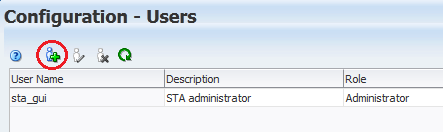
在 "User Configuration" 窗口中,完成如下信息:
User Name:输入用户的名称。
Description:提供新用户的说明(如果需要)。
Role:选择 "Administrator"、"Operator" 或 "Viewer"。
Enter Password:输入新用户的登录密码。该密码必须至少为八个字符,并且同时包含字母和数字。
Verify Password:再次键入密码。
单击 Save。
在 STA 导航菜单中,单击 Setup & Administration > Configuration > Users。
在 "Configuration - Users" 部分中,从列表中选择一个用户名,然后单击 Modify User 按钮。
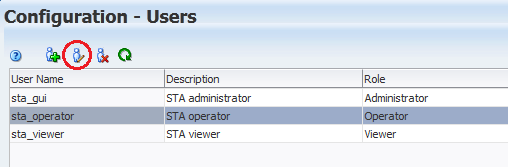
在 "User Configuration" 窗口中,修改用户的 "Description"、"Role" 或 "Password"脚注 1 ,然后单击 Save。
STA 的警报策略和主管报告都使用针对各自的通信配置的电子邮件收件人。要设置警报策略和主管报告策略,请参见《STA 用户指南》。
在 STA 导航菜单中,单击 Setup & Administration > Configuration > Email。
在 "SMTP Server Settings" 表中,选择 StorageTek Tape Analytics Alert(或者某个以前指定的名称),然后单击工具栏中的 Edit Selected SMTP Server 图标。
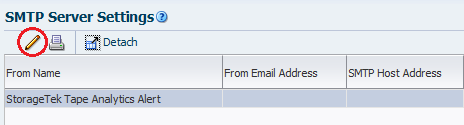
在 "Define SMTP Server Details" 窗口中,完成如下信息:
SMTP Host Address:输入 SMTP 服务器的全限定名称。
|
注: 如果电子邮件服务器不需要验证,则可能需要为 "SMTP Host Address" 指定 localhost。 |
SMTP Port:输入传出电子邮件的端口号。
通常这是端口 25,但请向您的 IT 管理员咨询以确认这是您的站点使用的端口。
From Name:输入要放在电子邮件的发件人行中的名称。建议使用可标识 STA 服务器的文本。
From Email Address:输入表示电子邮件来源的电子邮件地址。
由于无法回复到此地址,因此可能需要输入一个指出此事项的地址,如 DoNotReply@YourCompany.com。
Enabled?:选中复选框可启用电子邮件服务器配置。
Use Secure Connection Protocol:选中复选框将使用安全连接协议,然后选择 TLS 或 SSL。
Requires Authentication:如果 SMTP 服务器要求验证,则选中该复选框,然后输入验证用户名、密码和密码验证。
单击 Save。
电子邮件通知将发送到配置的所有电子邮件目的地。添加电子邮件地址:
单击工具栏上的 Add Email 图标。
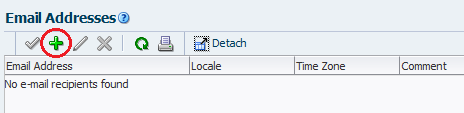
在 "Define Email Details" 对话框中,完成如下信息:
Address:输入电子邮件通知的目的地(例如 yourname@your.company.com)。
Language-Locale:选择所需的语言区域设置。
Time Zone:选择收件人的时区。
单击 Save。
选择电子邮件地址,然后单击 Test SMTP and Email Address Setup 图标。
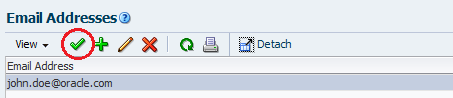
转到期望接收电子邮件的电子邮件客户机。
测试电子邮件应即时到达。否则,请检查 STA 配置。如果配置正确,请咨询系统管理员。
|
注: 也可以在以下位置检查电子邮件配置问题:/Oracle/Middleware/user_projects/domains/TBI/servers/staEngine/logs/staEngine.log |
从表中选择一个电子邮件地址,然后单击 Edit Selected Email 图标。
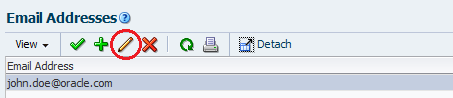
在 "Define Email Details" 对话框中进行必要的修改,然后单击 Save。
脚注图例
脚注 1: 您也可以在 Preferences > General 中修改当前用户的密码。